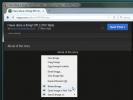Hoe downloadlinks uit Chrome te exporteren
Bladwijzers en wachtwoorden die in Chrome zijn opgeslagen, kunnen in andere browsers worden geïmporteerd. Met bladwijzers heb je niet eens een andere browser nodig. U kunt ze eenvoudig exporteren als een HTML-bestand. Chrome is, net als alle grote browsers, zeer flexibel met wat u met uw bladwijzers kunt doen. Het is minder flexibel over uw downloads. Wanneer u uw gegevens tussen twee Chrome-installaties synchroniseert, gaat uw downloadgeschiedenis niet met u mee. Als je die links wel nodig hebt, kun je downloadlinks van Chrome exporteren naar een HTML-bestand met een beetje code. Dit stukje code is afkomstig van Superuser Eduard Florinescu.
Exporteer downloadlinks vanuit Chrome
Ga naar de pagina Downloads en tik op de sneltoets Ctrl+Shift+J. Hierdoor wordt de webconsole geopend.
Plak het volgende in de console en tik op de Enter-toets.
ditems = document.querySelector("downloads-manager").shadowRoot.querySelector("iron-list").querySelectorAll("downloads-item"); var div = document.createElement('div'); [].forEach.call (ditems, functie (el) { var br = document.createElement('br'); var hr = document.createElement('hr'); div.appendChild (el.shadowRoot.querySelector("#url")); div.appendChild (br); div.appendChild (uur); }); document.body.innerHTML="" document.body.appendChild (div); document.head.style.innerHTML="";

De pagina Downloads wordt opnieuw geformatteerd. De stijl die door Chrome wordt toegepast, is helemaal weggehaald en laat niets anders achter dan de links waarvan je bestanden hebt gedownload. Zodra de opmaak is verdwenen, gebruikt u de sneltoets Ctrl+S om de pagina op te slaan als een HTML-bestand.
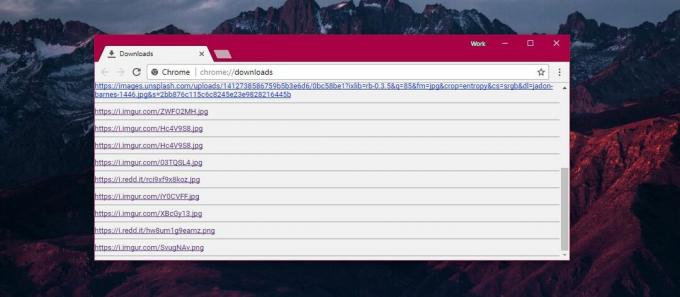
U kunt het HTML-bestand in elke browser openen en de downloadlinks opnieuw bezoeken. Houd er rekening mee dat dit geen links naar een website zijn. Als u op een van deze links klikt, gaat u ofwel rechtstreeks naar een bestand, of u begint het bestand meteen te downloaden. Als u een website wilt opslaan, is bladwijzers nog steeds de juiste keuze.
Als u een download van de pagina Downloads verwijdert, wordt deze niet geëxporteerd. Een bestand dat u van de oorspronkelijke opslaglocatie hebt verplaatst, telt niet als verwijdering. Een item van de downloadpagina wordt alleen verwijderd als u op de sluitknop ernaast klikt.
Dit werkt niet in Firefox. Misschien is er een add-on waarmee je downloadlinks kunt exporteren, maar dat is je enige kans om downloadlinks in Firefox te exporteren. De downloadpagina in Firefox wordt niet geleverd met een webconsole zoals de downloadpagina van Chrome, dus er is niets om code aan toe te voegen.
Het is vreemd dat zowel de beste webbrowsers op de markt, Chrome en Firefox, een synchronisatiefunctie hebben die gegevens tussen desktops en mobiele telefoons kan synchroniseren, maar die gegevens bevatten geen downloadlinks. Downloadlinks zijn vaak belangrijk. Als u een website waarvoor u een bepaald bestand hebt gedownload niet kunt vinden, werkt de downloadlink mogelijk nog steeds. In feite zijn uw downloadlinks sowieso minder druk dan uw browsegeschiedenis, wat betekent dat het vinden van een verloren link naar een bestand gemakkelijker is via de downloads.
Zoeken
Recente Berichten
Herlaad gebroken afbeeldingen in Firefox zonder de pagina te vernieuwen
Internet Explorer krijgt veel speling; te langzaam zijn, een beveil...
Zorg ervoor dat het tabblad 'Aanmelden' niet wordt geopend telkens wanneer u Chrome start
Synchronisatie is een zeer populaire en uitzonderlijk nuttige funct...
Alleen afdrukken Selecteer cellen in een blad door een afdrukgebied in Excel te definiëren
Een MS Excel-spreadsheet kan duizend rijen en duizend kolommen beva...